Heim >häufiges Problem >So verbergen Sie Benachrichtigungen auf dem iPhone-Sperrbildschirm
So verbergen Sie Benachrichtigungen auf dem iPhone-Sperrbildschirm
- 王林nach vorne
- 2023-04-14 16:46:035935Durchsuche
Es gibt einige Apps auf unserem iPhone, die wir brauchen und auch wenn wir sie nicht sehr oft nutzen, brauchen wir sie trotzdem. Nicht wahr? Diese Apps neigen dazu, häufig viele Benachrichtigungen zu senden, die aus offensichtlichen Gründen nicht deaktiviert werden können, und sie werden auf dem iPhone-Sperrbildschirm angezeigt.
Viele iPhone-Nutzer gaben an, dass sie kein Interesse daran hätten, diese Benachrichtigungen auf dem iPhone-Sperrbildschirm zu sehen. Sie möchten sie auch verstecken, damit andere sie nicht lesen können.
Wenn Sie sich fragen, ob es eine Möglichkeit gibt, diese Benachrichtigungen auf dem Sperrbildschirm Ihres iPhones auszublenden, erfahren Sie in diesem Artikel, wie das ganz einfach geht.
Methode 1 – Benachrichtigungseinstellungen für eine bestimmte App ändern
Schritt 1: Starten Sie die Einstellungen-App auf Ihrem iPhone.
Schritt 2: Suchen Sie im Menü „Einstellungen“ nach der Option „Benachrichtigungen“ und klicken Sie darauf.
Schritt 3: Scrollen Sie nach unten und Sie finden die Liste der auf Ihrem iPhone installierten Apps. 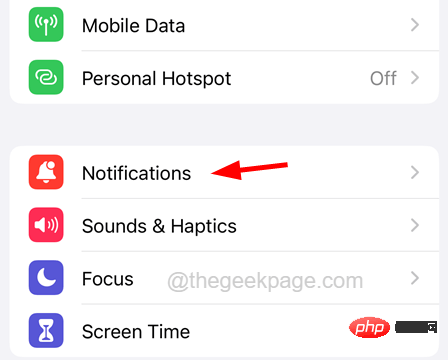
„Bildschirm sperren
“ im Abschnitt „Benachrichtigungen“ oben, wie unten gezeigt.
Schritt 6: Wiederholen Sie nun den gleichen Vorgang für alle gewünschten Apps. 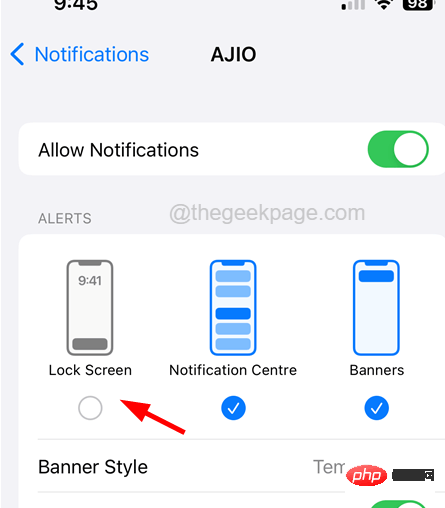
„Einstellungen
“ auf Ihrem iPhone öffnen.Schritt 2: Scrollen Sie dann nach unten und tippen Sie auf die Option „Face ID & Passwort
“ in der Liste des Einstellungsmenüs, wie im Screenshot unten gezeigt.Hinweis
– Sie werden aufgefordert, Ihren iPhone-Passcode einzugeben, um fortzufahren.
Schritt 3: Jetzt finden Sie unten den Abschnitt „Zugriff bei Sperrung zulassen“. 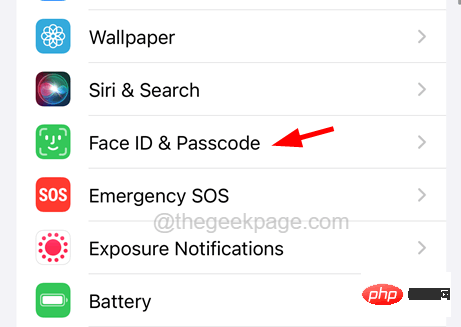
Dadurch wird das Benachrichtigungscenter ausgeblendet, wenn Ihr iPhone gesperrt ist. 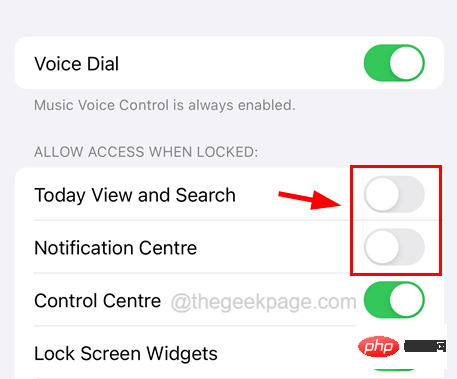
„Einstellungen
“-App auf Ihrem iPhone und klicken Sie auf die Option „Benachrichtigungen“ in der Liste, wie unten gezeigt. Schritt 2: Sobald die Benachrichtigungsseite angezeigt wird, wählen Sie die Option Vorschau anzeigen
aus, indem Sie darauf klicken.
Schritt 3: Jetzt müssen Sie die Option „Beim Entsperren“ im Menü „Vorschauseite anzeigen“ auswählen, wie im Bild gezeigt. 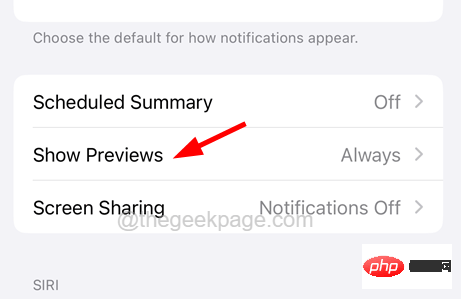
Methode 4 – Benachrichtigungen als Anzahl anzeigen
Schritt 1: Sie müssen zuerst die App  „Einstellungen
„Einstellungen
Benachrichtigungen.
Schritt 3: Klicken Sie nun auf die Option
Zählen im Abschnitt „Anzeigen als“, wie im Screenshot unten gezeigt. 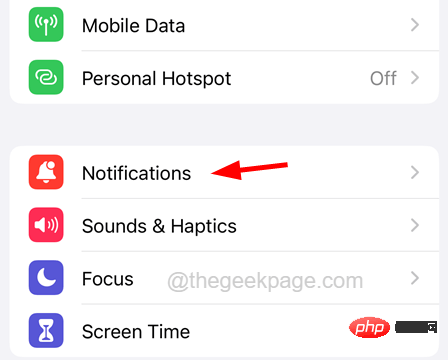
Das obige ist der detaillierte Inhalt vonSo verbergen Sie Benachrichtigungen auf dem iPhone-Sperrbildschirm. Für weitere Informationen folgen Sie bitte anderen verwandten Artikeln auf der PHP chinesischen Website!

